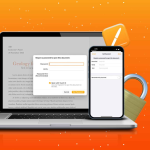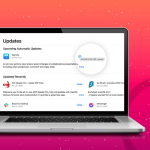Απογοητευθείτε από την αδυναμία εντοπισμού της συσκευής σας για μεταφορά αρχείων; Οι περισσότεροι από εμάς δεν σκεφτήκαμε ποτέ να μετονομάσουμε τα gadget της Apple αφού τα αγοράσουμε.
Όταν προσπαθείτε να μοιραστείτε ένα στοιχείο χρησιμοποιώντας το AirDrop, κάθε άλλο εικονίδιο στο αναδυόμενο παράθυρο θα έχει ένα όνομα πανομοιότυπο με αυτό που χρησιμοποιείτε. Για να δημιουργήσετε μια μοναδική ταυτότητα, δείτε πώς μπορείτε να αλλάξετε το όνομα AirDrop στο iPhone, το iPad και το Mac σας.
Πώς να αλλάξετε το όνομα AirDrop σε iPhone και iPad
1. Εκκινήστε τις Ρυθμίσεις.
2. Πηγαίνετε στο General.
3. Πατήστε Σχετικά → Όνομα.
4. Επεξεργασία ονόματος → πατήστε ολοκληρωμένο.
Πώς να αλλάξετε το όνομα AirDrop σε Mac
Προσπαθείτε να στείλετε αρχεία στο Mac σας αλλά δεν μπορείτε να βρείτε τη συσκευή σας; Ακολουθήστε τα παρακάτω βήματα ανάλογα με το macOS που χρησιμοποιείτε για να τροποποιήσετε το όνομα του Mac σας.
Στο macOS Sonoma και Ventura
1. Κάντε κλικ στο λογότυπο της Apple στην επάνω δεξιά γωνία της οθόνης.
2. Επιλέξτε System Settings (Ρυθμίσεις συστήματος).
3. Μεταβείτε στην καρτέλα Γενικά → Πληροφορίες.
4. Δίπλα στο Όνομα, γράψτε το όνομα που επιθυμείτε.
Στο macOS Monterey
1. Κάντε κλικ στο λογότυπο της Apple στην επάνω δεξιά γωνία της οθόνης.
2. Μεταβείτε στις Προτιμήσεις συστήματος.
3. Κάντε κλικ στην Κοινή χρήση.
4. Δίπλα στο Όνομα υπολογιστή, γράψτε το όνομα που θέλετε να εμφανιστεί.